Cómo imprimir fotografías en una impresora desde una computadora
 Hay varias formas de imprimir imágenes en una impresora. Todos los métodos tienen un conjunto diferente de funciones y se utilizan en diferentes situaciones.
Hay varias formas de imprimir imágenes en una impresora. Todos los métodos tienen un conjunto diferente de funciones y se utilizan en diferentes situaciones.
El contenido del artículo.
Reglas para imprimir fotografías desde una computadora.
Existen algunas reglas que le permitirán imprimir imágenes de alta calidad a través de una computadora:
- Asegúrese de que el dispositivo esté conectado correctamente. Lo mejor es utilizar las instrucciones para comprobarlo. Después de encenderla, verifique que la impresora esté lista para usar.
- Limpia la cola. Para hacer esto, vaya a "Inicio", "Panel de control". Allí buscamos los apartados de “Dispositivos e Impresoras”. Después de abrirlo, aparecerán categorías, seleccione “Impresoras”. Mostramos una lista de impresoras conectadas al ordenador. Esto también se aplica a los modelos virtuales (algunas aplicaciones los crean para aumentar la funcionalidad del dispositivo). Encontramos nuestra impresora. Haga clic izquierdo y el botón "Ver cola de impresión" debería aparecer en la parte superior. Le permitirá abrir todos los documentos que están en la cola. Si la lista está vacía, no es necesario hacer nada, pero si quedan documentos en ella, se deben eliminar.

¡Atención! Debe cargar la cantidad requerida de papel con anticipación y verificar la cantidad de tinta en el cartucho.
¿Qué dificultades pueden surgir?
Muy a menudo el dispositivo no imprime la imagen, aunque funciona.En la mayoría de los casos, el problema se debe a que faltan controladores o es necesario reinstalarlos.
Si se producen algunos errores en el funcionamiento del dispositivo y no puede determinarlos, intente ir a "Dispositivos e impresoras" para comprobar los errores en el funcionamiento del dispositivo. Para hacer esto, busque nuestra impresora, haga clic derecho y busque el elemento "Solución de problemas". Tardará unos minutos en comprobar la funcionalidad. Si Windows encuentra algunos errores, ofrecerá opciones para eliminarlos, por ejemplo, descargar o actualizar controladores a través del sitio web de los desarrolladores.
¡Referencia! También puedes reinstalar los controladores usando el disco que viene con el kit. Simplemente insértelo en la unidad e instálelo.

Si reinstalar los controladores no ayudó, verifique lo siguiente:
- Si está utilizando papel fotográfico, verifique si la impresora no puede detectarlo. Primero intente transferir a papel normal y, si funciona, el problema está en el papel fotográfico.
- Es posible que sea necesario limpiar las boquillas. Intente limpiarlo usted mismo, pero si eso no funciona, consulte a un profesional.
- Quizás no quede suficiente tinta en el cartucho y no pueda transferir una imagen de alta calidad. Repostarlo.
- Si esto no ayuda, existe la posibilidad de que se haya roto un cable (tanto de fuente de alimentación como USB) o conector. Comience verificando el conector insertando una unidad flash USB en él. Inspeccione los cables y el conector en busca de daños externos. Es bastante difícil determinar su rendimiento usted mismo, es mejor preguntar a un experto.
Imprimir fotografías en una impresora desde una computadora: paso a paso
Hay 3 formas de imprimir fotografías en una impresora a través de una computadora:
- Utilizando la impresión de aplicaciones estándar.
- Usando
- Usando
Veamos el algoritmo de cada aplicación.
Imprimir imágenes
Este es el método de transferencia más rápido, pero el conjunto de funciones es mínimo. Necesitamos seleccionar una o más imágenes y presionar el botón derecho del mouse. En la ventana que aparece, seleccione "Imprimir". Ahora aparece una ventana con configuraciones para la vista previa de la imagen que se está transfiriendo. No se necesitan acciones adicionales. Este método le permite elegir lo siguiente:
- Tamaño de papel.
- Calidad de la imagen.
- Número de copias.
- La impresora que se utilizará para imprimir.
- La ubicación de la imagen en la página.
Ahora solo queda hacer clic en el botón “Imprimir” y esperar a que se impriman los documentos.
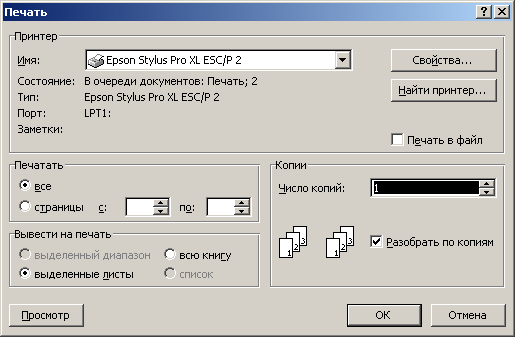
A través de pintura
Este método es un poco más complicado, pero cualquiera puede resolverlo. Hacemos lo siguiente:
- Seleccione la imagen y haga clic derecho sobre ella.
- Muestra una ventana donde debe seleccionar "Abrir con". Seleccionar una aplicación
- Después de iniciar el programa, presione la combinación de botones "CTRL + P".
- Ahora se abre una ventana. Allí podrá realizar ajustes básicos. Además del conjunto de configuraciones estándar (enumeradas en el primer método), Paint le permite ajustar la imagen en sí. El documento ahora se puede imprimir.
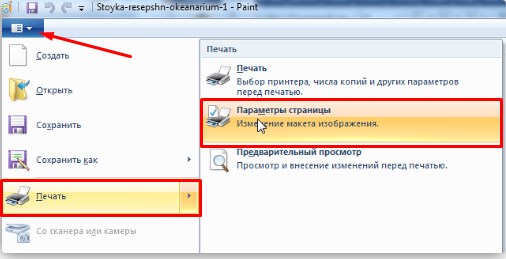
Photoshop
Este método se recomienda sólo para usuarios avanzados. La funcionalidad del programa es mucho mayor, por lo que puede confundirse en la configuración. Para utilizar Photoshop, haga lo siguiente:
- Seleccione la imagen y haga clic derecho sobre ella.
- Seleccione la sección "Abrir con". Seleccione la aplicación Adobe Photoshop.
- Después de abrir la aplicación, presione la combinación de botones “CTRL + P”.
- Nuestra ventana se abre. Photoshop admite todas las funciones de impresión de imágenes estándar y Paint.Pero además de esto, existe otro conjunto de funciones diseñadas para mejorar la calidad de la imagen o realizar algunos cambios.
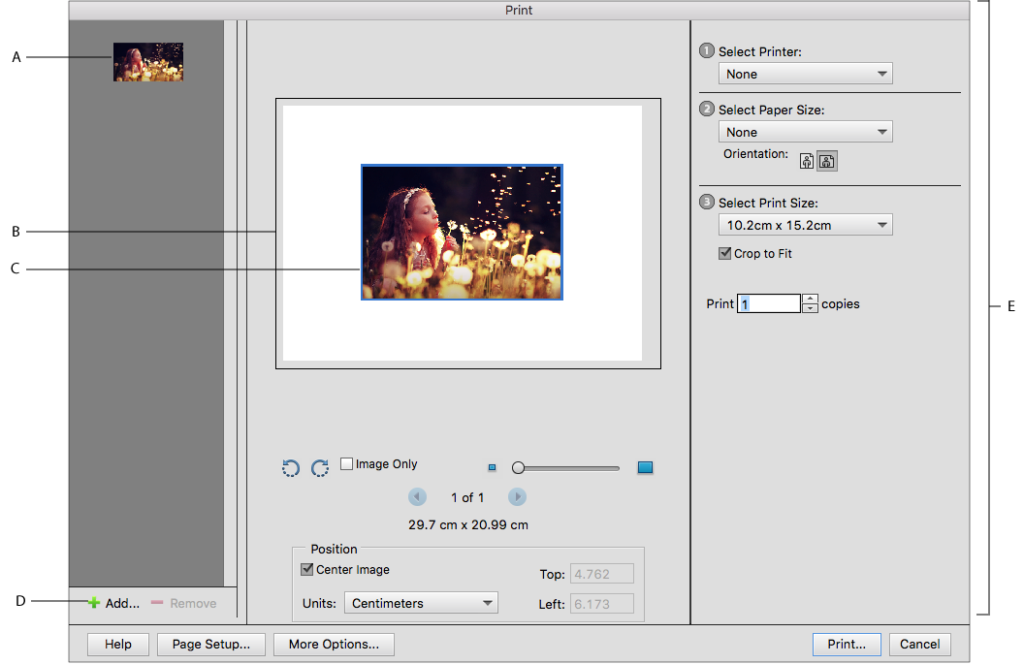
Casi cualquier programa capaz de abrir fotografías se puede utilizar para transferir imágenes. En la mayoría de los casos, para abrir la ventana de impresión, debe presionar la combinación de botones "CTRL+P". No olvide verificar el rendimiento de la impresora y experimentar con la configuración para mejorar la calidad de la imagen.





